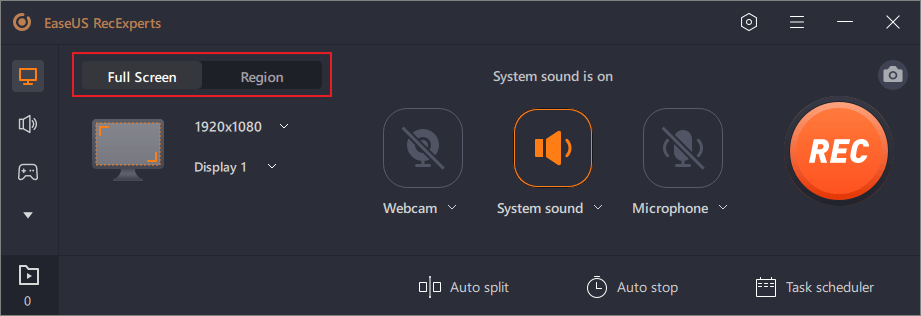¿Puede TikTok saber cuándo grabas la pantalla?

¡Sumérgete en el cautivador mundo de TikTok y descubre el arte de grabar la pantalla sin dejar rastro! ¿Alguna vez te has preguntado si TikTok te notifica cuando alguien graba tus videos en la pantalla? Prepárese para desentrañar la verdad mientras exploramos las posibilidades y técnicas para grabar la pantalla en TikTok sin activar notificaciones.
1. ¿Puede TikTok saber cuándo grabas la pantalla?
No, TikTok no tiene una función que notifique a los usuarios cuando alguien realiza una grabación de pantalla de sus videos. Sin embargo, siempre es una buena práctica pedir permiso o dar crédito al creador original antes de usar o compartir cualquier contenido de TikTok.
2. ¿Cómo grabar la pantalla en TikTok en iPhone?
Tenga en cuenta que respetar las leyes de privacidad y derechos de autor es importante al utilizar la grabación de pantalla o compartir contenido de TikTok. Estas instrucciones se proporcionan únicamente con fines educativos y siempre es mejor obtener el permiso del creador original.
A
grabar pantalla videos de TikTok
en dispositivos iOS sin activar notificaciones, siga estos pasos:
Ve a la aplicación Configuración en tu iPhone
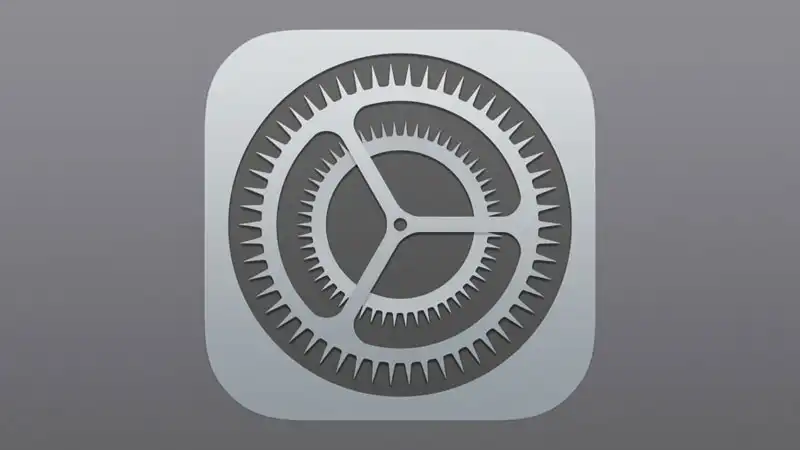
Toque el Centro de control

Desplázate hacia abajo y busca la opción “Grabación de pantalla”. Toque el botón verde más al lado para agregarlo a su Centro de control
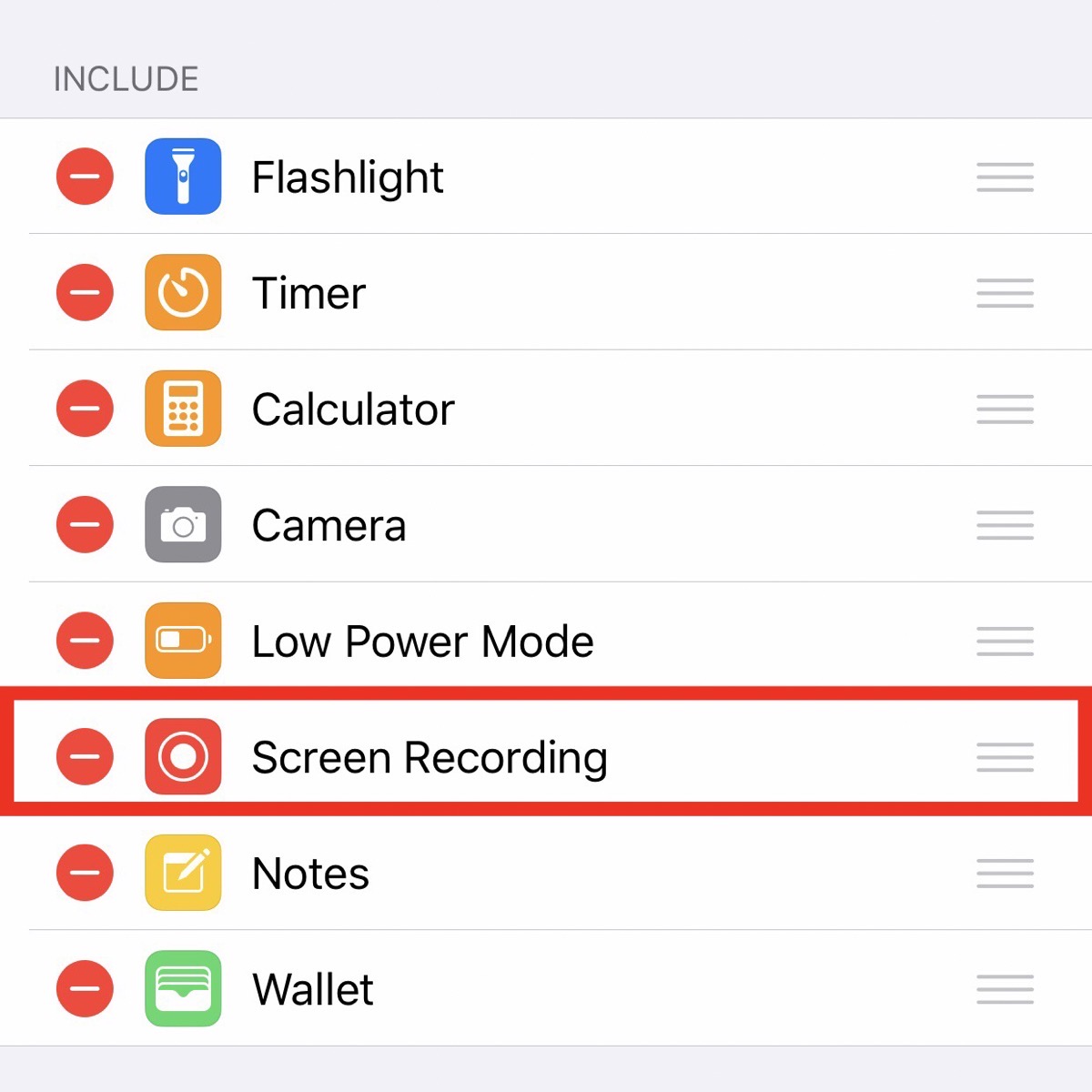
Ahora que ha configurado la grabación de pantalla en el Centro de control, puede continuar con la grabación de videos de TikTok:
Abre TikTok y busca el video que deseas grabar.

Desliza el dedo hacia abajo desde la esquina superior derecha (o deslízate hacia arriba si tienes un iPhone con botón de inicio) para acceder al Centro de control.
Busque el botón Grabación de pantalla (parece un círculo dentro de un círculo) y tóquelo. Si el botón no está visible, deslícese hacia la derecha o hacia la izquierda para encontrar el mosaico de grabación de pantalla y tóquelo.
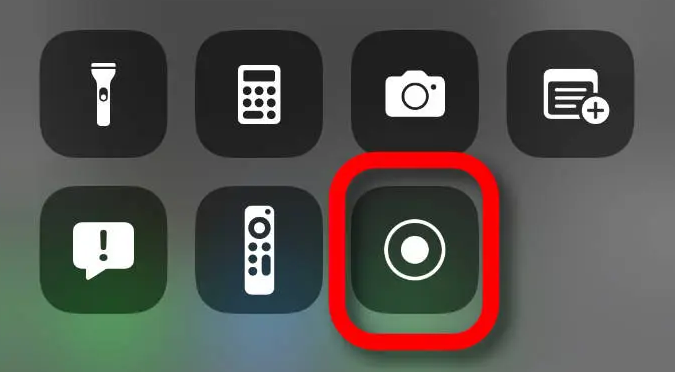
Aparecerá una cuenta regresiva de tres segundos. Una vez que finalice, comenzará la grabación de su pantalla.
Comience a reproducir el video de TikTok y déjelo reproducir hasta que haya grabado lo que necesita.
Para finalizar la grabación de la pantalla, abra el Centro de control nuevamente (deslice el dedo hacia abajo desde la parte superior derecha o hacia arriba) y toque el ícono de grabación rojo en la parte superior de la pantalla. También puedes tocar la barra de grabación roja en la parte superior de la pantalla y tocar "Detener".
La grabación de pantalla ahora se guardará en su aplicación Fotos. Recuerde respetar los derechos del creador original y solicitar permiso si planea compartir o utilizar más el contenido grabado.
![]()
3. ¿Cómo grabar la pantalla en TikTok en Android?
Paso 1: Vaya a la configuración de su dispositivo y busque la categoría "Pantalla" o "Pantalla".

Paso 2: Busca la opción “Grabación de pantalla”. En algunos dispositivos Android, es posible que se llame "Captura de pantalla" o "Grabador de pantalla".
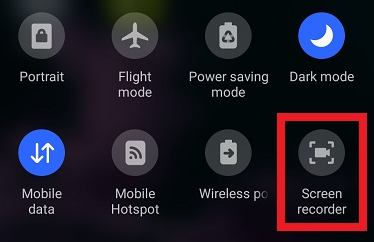
Paso 3: habilite la función de grabación de pantalla activando el interruptor al lado. Es posible que deba otorgar permisos a la función de grabación de pantalla, como permitirle acceder al micrófono de su dispositivo, si se le solicita.
Paso 4: Una vez activada la función de grabación de pantalla, vaya a la aplicación TikTok y busque el video que desea grabar en pantalla.
Paso 5: Iniciar la grabación de pantalla ya sea usando el botón de grabación de pantalla designado o usando la combinación de teclas específica asignada por el fabricante de su dispositivo. Por lo general, implica presionar y mantener presionados el botón de encendido y el botón para bajar el volumen simultáneamente.
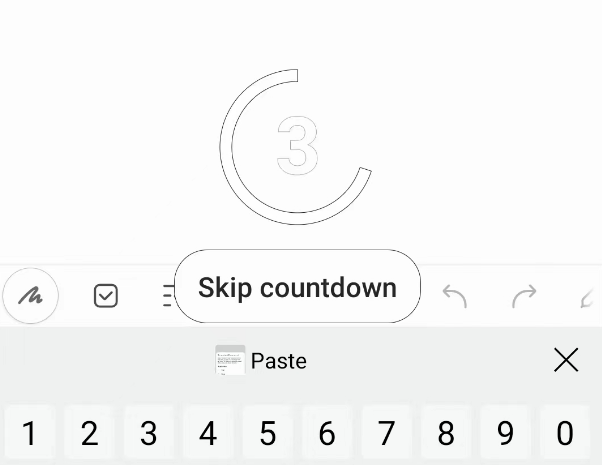
Paso 6: Ahora comenzará la grabación de la pantalla, capturando todo lo que se muestra en la pantalla, incluido el video de TikTok.
Paso 7: Para detener la grabación de pantalla, toque nuevamente el botón de grabación de pantalla o use la combinación de teclas designada. En la mayoría de los casos, será la combinación del botón de encendido y el botón para bajar el volumen.
Paso 8: Después de detener la grabación de pantalla, el video se guardará en la galería de su dispositivo o en una carpeta específica designada para grabaciones de pantalla.
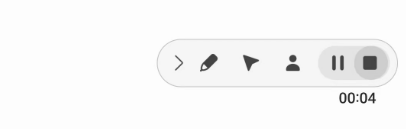
Es importante tener en cuenta que no todos los dispositivos Android vienen con una función de grabación de pantalla incorporada. Si su dispositivo no tiene esta función, puede descargar una aplicación de grabación de pantalla confiable de Google Play Store, como AZ Screen Recorder o DU Recorder, y seguir los pasos proporcionados por la aplicación para grabar videos de TikTok.
4. ¿Cómo grabar en pantalla TikTok en el escritorio?
4.1 Uso de EaseUS RecExperts
Paso 1: Inicie EaseUS RecExperts y seleccione el modo de grabación
“Pantalla completa†para capturando toda la pantalla o “Región” para elegir manualmente el área de grabación.
Paso 2: personaliza las opciones de grabación
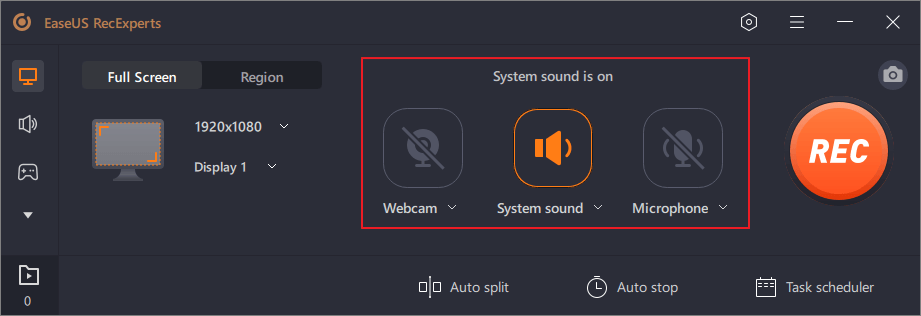
Seleccione cámara web, sonido del sistema, micrófono o ninguno. Configure la división automática y otras funciones en la interfaz.
Paso 3: comienza a grabar

Haga clic en el botón rojo "REC". Utilice la barra de menú para pausar (doble barra vertical blanca) o detener (signo cuadrado rojo) la grabación.
Paso 4: accede a tus grabaciones
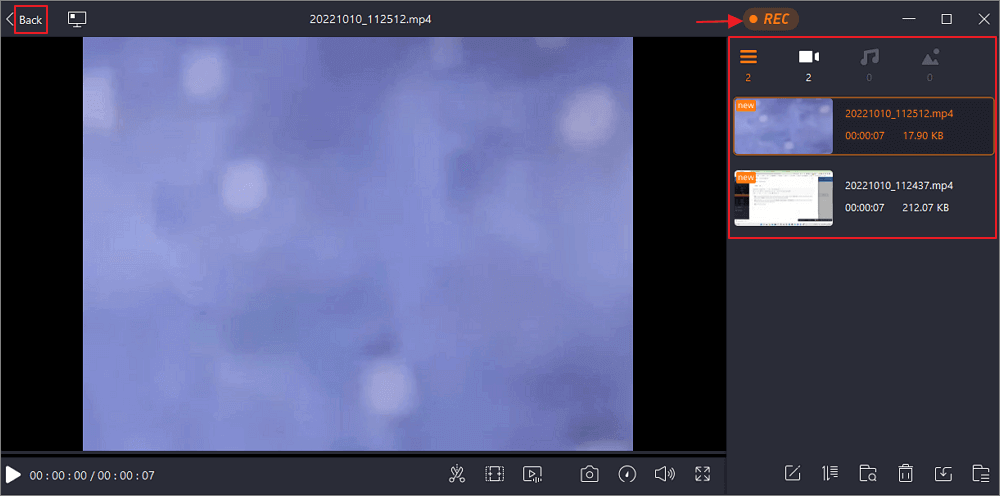
Después de grabar, ver y edita tus grabaciones en la interfaz de lista. Para iniciar una nueva grabación, haga clic en el botón "REC" en la parte superior.
4.1 Uso del grabador de pantalla HitPaw
Paso 1:
Abra el grabador de pantalla HitPaw
y elija "Grabar" o "En vivo" según sus requisitos.
Paso 2: Para el modo "Grabar", configure las fuentes de grabación, aplique plantillas y mejore su grabación con pegatinas o textos.
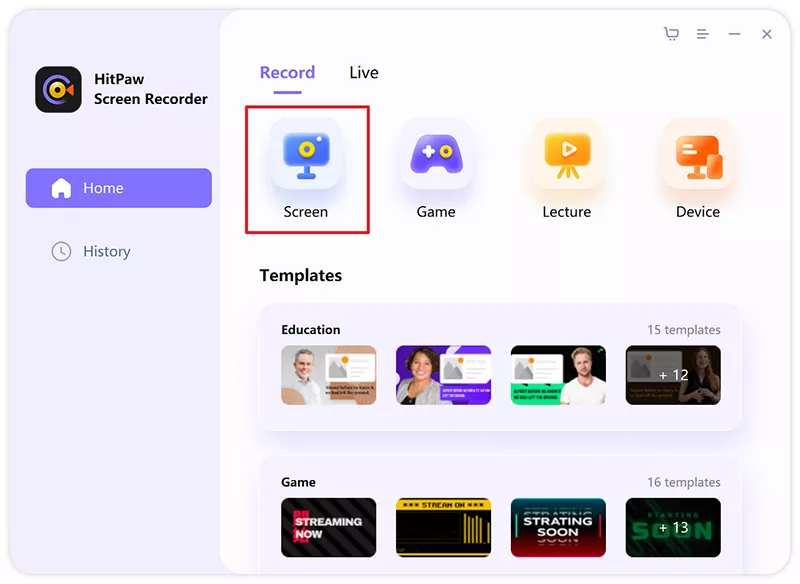
Paso 3: comience a grabar o presentar su contenido para plataformas de transmisión o videoconferencias.
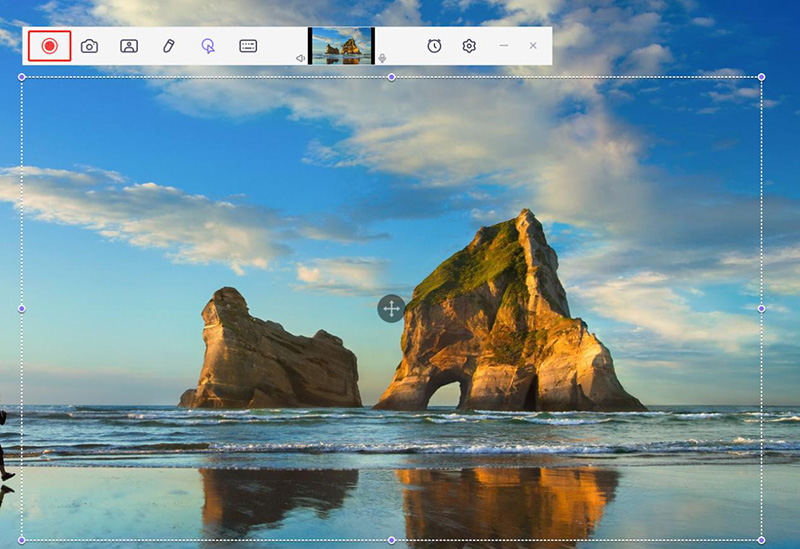
5. Consejos para grabar pantalla en TikTok
Elija una herramienta o aplicación de grabación de pantalla estable y de alta calidad.
Asegúrese de tener suficiente espacio de almacenamiento en su dispositivo antes de grabar.
Ajuste la configuración de grabación de pantalla para obtener una calidad de video óptima.
Desactive las notificaciones o configure su dispositivo en modo "No molestar" para evitar interrupciones.
Considere usar micrófonos externos para una mejor captura de audio.
Planifica y organiza tu contenido antes de iniciar la grabación de pantalla.
Practica movimientos suaves y constantes mientras navegas por TikTok.
Evite bloquear elementos importantes en la pantalla durante la grabación.
Recorta y edita el vídeo grabado si es necesario para mejorar el resultado final.
6. Conclusión
Dominar el arte de grabar pantalla en TikTok abre un mundo de posibilidades para los usuarios que buscan guardar y compartir su contenido favorito. Sin función de notificación en TikTok, es crucial ejercer la responsabilidad respetando la privacidad y los esfuerzos creativos de los creadores originales. Armado con el conocimiento de cómo grabar la pantalla En diferentes dispositivos, los usuarios pueden abrazar su creatividad, difundir positividad y crear conexiones significativas dentro de la comunidad de TikTok.